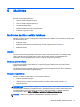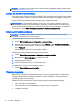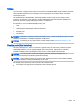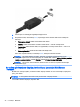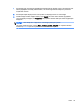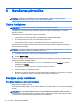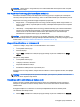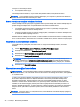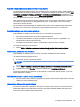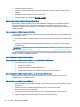User Guide - Windows 7
Rūpnīcā slēgts akumulators (tikai atsevišķiem modeļiem)
Lai pārraudzītu akumulatora stāvokli vai ja akumulators vairs nenodrošina enerģiju, utilītā Palīdzība un
atbalsts palaidiet akumulatora pārbaudes rīku. Lai piekļūtu informācijai par akumulatoru, atlasiet Sākt
> Palīdzība un atbalsts > Problēmu novēršana > Termiskā un mehāniskā strāva. Noklikšķiniet uz
cilnes Enerģija un pēc tam noklikšķiniet uz Akumulatora pārbaude. Ja akumulatora pārbaude norāda,
ka ir jāveic akumulatora nomaiņa, sazinieties ar atbalsta dienestu.
Šajā produktā esošo akumulatoru lietotājs patstāvīgi nevar viegli nomainīt. Akumulatora izņemšana
vai nomaiņa var ietekmēt jūsu produkta garantijas segumu. Ja akumulators vairs neuztur lādiņu,
sazinieties ar atbalsta dienestu.
Pēc akumulatora darbmūža beigām to nedrīkst izmest kopā ar citiem mājsaimniecības atkritumiem.
Lai atbrīvotos no akumulatora, ievērojiet jūsu reģionā spēkā esošos likumus un noteikumus.
Papildinformācijas par akumulatoru atrašana
Utilīta Palīdzība un atbalsts nodrošina šādus rīkus un informāciju par akumulatoru:
●
Akumulatora pārbaudes rīks akumulatora darbības pārbaudei
●
Informācija par kalibrēšanu, enerģijas pārvaldību un atbilstošu apkopi un uzglabāšanu, lai
paildzinātu akumulatora kalpošanas laiku
●
Informācija par akumulatoru veidiem, specifikācijām, kalpošanas laiku un ietilpību
Lai piekļūtu informācijai par akumulatoru:
▲
Atlasiet Sākt > Palīdzība un atbalsts > Uzzināt > Enerģijas plāni: bieži uzdotie jautājumi.
Akumulatora pārbaudes rīka lietošana
Utilīta Palīdzība un atbalsts sniedz informāciju par datorā uzstādītā akumulatora stāvokli.
Lai palaistu akumulatora pārbaudes rīku:
1. Pievienojiet datoram maiņstrāvas adapteri.
PIEZĪME. Lai akumulatora pārbaudes rīks darbotos pareizi, dators ir jāpievieno ārējam strāvas
avotam.
2. Atlasiet Sākt > Palīdzība un atbalsts > Problēmu novēršana > Termiskā un mehāniskā strāva.
3. Noklikšķiniet uz cilnes Enerģija un pēc tam noklikšķiniet uz Akumulatora pārbaude.
Akumulatora pārbaudes rīks pārbauda, vai akumulators un tā elementi darbojas pareizi, un pēc tam
parāda pārbaudes rezultātus.
Atlikušā akumulatora uzlādes līmeņa parādīšana
▲
Windows darbvirsmas paziņojumu apgabalā, kas atrodas uzdevumjoslas labajā malā, novietojiet
rādītāju virs strāvas mērītāja ikonas.
Akumulatora izlādes laika paildzināšana
Akumulatora izlādes laiks ir atkarīgs no funkcijām, ko lietojat, darbinot datoru ar akumulatora strāvu.
Maksimālais izlādes laiks pakāpeniski samazinās, akumulatora ietilpībai dabiskā veidā mazinoties.
Padomi akumulatora izlādes laika paildzināšanai:
Enerģijas opciju iestatīšana 39